- Populaarne voogesitusteenus Hulu võib kuvada RUNUNK13-ühenduse vea.
- Vea saab parandada, kui tühjendate brauseri vahemälu või installite rakenduse oma seadmesse uuesti.
- Järgige meie Hulu keskus voogesitusplatvormi kohta lisateabe saamiseks.
- Meie Windows 10 tõrkeotsingu leht on täidetud ka suurepäraste tõrkeotsingu juhenditega.
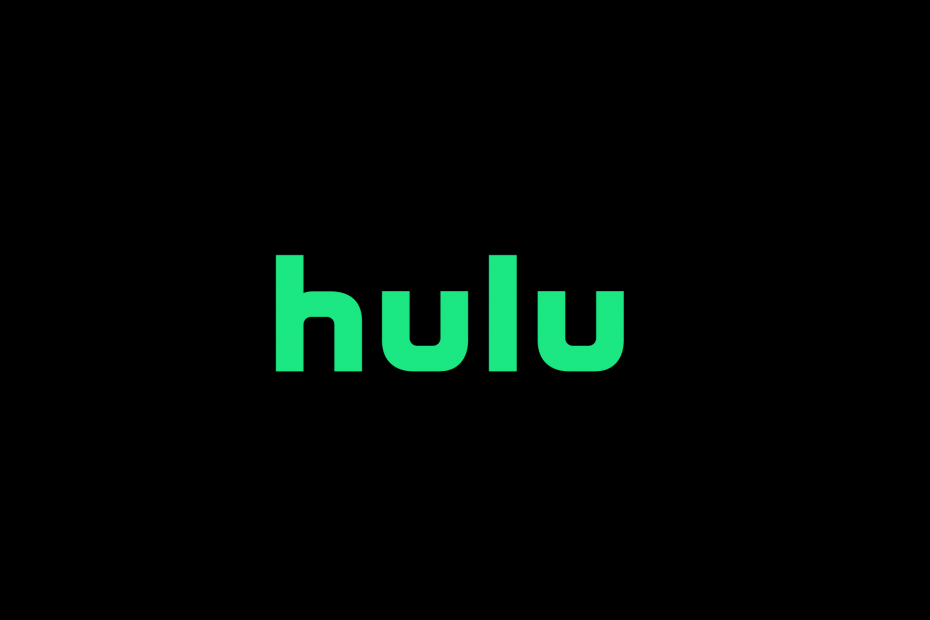
See tarkvara hoiab teie draiverid töökorras ja hoiab teid kaitstud tavaliste arvutivigade ja riistvaratõrgete eest. Kontrollige kõiki draivereid nüüd kolme lihtsa sammuga:
- Laadige alla DriverFix (kinnitatud allalaadimisfail).
- Klõpsake nuppu Käivitage skannimine leida kõik probleemsed draiverid.
- Klõpsake nuppu Draiverite värskendamine uute versioonide saamiseks ja süsteemi talitlushäirete vältimiseks.
- DriverFixi on alla laadinud 0 lugejaid sel kuul.
Kui proovite kasutada Hulu sinu peal brauser või rakenduse kaudu ja saate RUNUNK13 viga, see tähendab, et teenusega võib olla seotud mõni ühenduvusprobleem.
Kasutajad populaarne
USA-põhine voogesitusteenus võib sellega kokku puutuda viga rakenduse avamisel või nende lemmiktelesaate või -filmi vaatamisel.Kuidas Hulul RUNUNK13 viga parandada?
1. Taaskäivitage rakendus ja seade
- Jaoks Windows 10Hulu rakendus, proovige kõigepealt rakendus sulgeda, klõpsates nupul X, seejärel avage rakendus uuesti
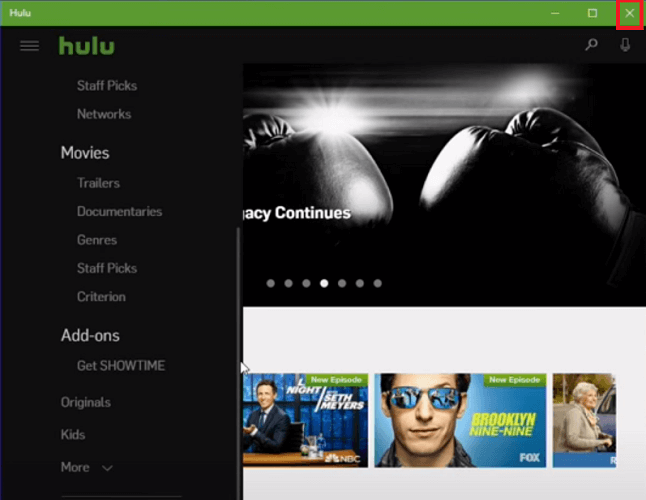
- Kui viga on endiselt olemas, siis peaksite ka oma arvuti taaskäivitama
- Lihtsalt minge vasakule küljele Tegumiriba, klõpsake Windowsi ikoonil
- Seejärel klõpsake nuppu Võimsus ja seejärel valige Taaskäivita
- Kui arvuti on taaskäivitatud, avage Hulu uuesti, et kontrollida, kas probleem on lahendatud
2. Kontrollige oma Interneti-ühendust
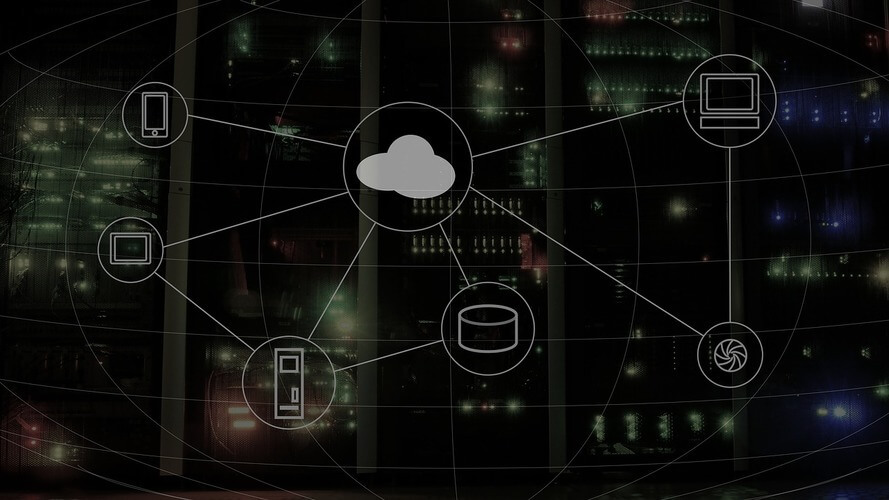
- Kehv Interneti-ühendus võib kuvada viga peal Hulu
- Selle parandamiseks tehke kõigepealt Interneti kiiruse test
- Teie kiirus peaks normaalse voogesituse korral olema üle 3,0 MB ja 4K sisu puhul vähemalt 16,0 Mbps
- Kui teil on WiFi-ühendus, proovige üle minna Etherneti kaabel selle asemel
- Kui teie Interneti-ühendus on paranenud, kontrollige, kas probleem on lahendatud
Vaadake meie juhendit parimate pikendajate kohta, mida saateikui teie Etherneti kaabel on liiga lühike.
3. Kontrollige serveri katkestust
- Mõnikord HuluVõimalik, et serverites on katkestusi ja see teenus pole saadaval
- Katkestuse kontrollimiseks kontrollige lihtsalt Hulu serveri olekuleht

- Kui Hulu seisab seisakutes, peate võib-olla ootama paranduse juurutamist
4. Tühjendage vahemälu ja küpsised
- Kui kasutate Hulu peal brauser, minge lihtsalt Ajalugu vahekaart oma brauser
- On Ajalugu vahekaart, valige Halda ajalugu, siis klõpsake nuppu Kustuta sirvimisandmete valik
- Teil palutakse hüpikaken, valige lihtsalt Kogu aegja veenduge, et küpsised ja vahemälu oleks kontrollitud
- Kliki Selge nüüd

- Avama Hulu ja uuesti sisse logima, tuleks probleem nüüd lahendada
5. Lähtestage või parandage oma Windows 10 Hulu rakendus
- Minge oma tegumiriba vasakule küljele ja seejärel all Otsinguriba, otsima Rakendused
- Valige esimene suvand ja seejärel kerige alla Hulu rakendus
- Kliki Täpsemad valikudja valige esmalt Remont nuppu
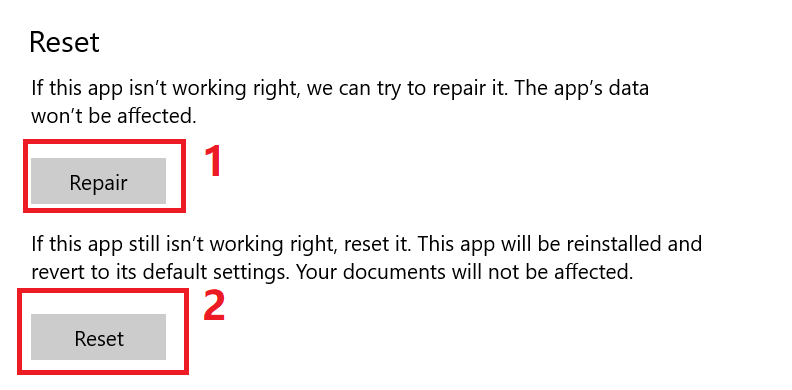
- Pärast remondi tegemist avage Hulu kas probleem on lahendatud
- Kui viga ei kao, minge uuesti samasse menüüsse
- Valige seekord Lähtesta nuppu
- Pärast rakenduse lähtestamist avage Hulu uuesti ja logige sisse
- Küsimus tuleks nüüd lahendada
Üldiselt põhjustavad Hulu veateateid kas teie rakenduse probleemid või ühenduvusprobleemid. Kui rakendus on süüdi, peaks probleemi lahendama selle värskendamine või uuesti installimine.
Hulu ühenduvusprobleemid võivad olla põhjustatud katkestusest või kehvast Interneti-ühendusest, mille tõttu ei saa te voogesitusplatvormil sisu vaadata.
Korduma kippuvad küsimused
Kui video taasesitus on aeglane või ebausaldusväärne, võib see olla Hulu poolel probleem. Veelgi enam, halvasti seatud VPN-i seaded võivad mõjutada ka teie Hulu-ühendust.
Hulu tõrketeated on tavaliselt põhjustatud serveri seisakust või teie rakenduse probleemidest. Hulu rakenduse värskendamine või uuesti installimine võib Hulu tõrketeateid parandada.
Hulus saate tõepoolest sisu vaadata ilma rakendust kasutamata, logige Hulu veebisaidil lihtsalt sisse teie valitud brauser ja võite hakata Hulus sisu vaatama.
![5+ parim VPN Hulu voogesituse vaatamiseks Windows 10-s [2021 Guide]](/f/d24c22c66bd4e335f0abef63a608a25c.jpg?width=300&height=460)

